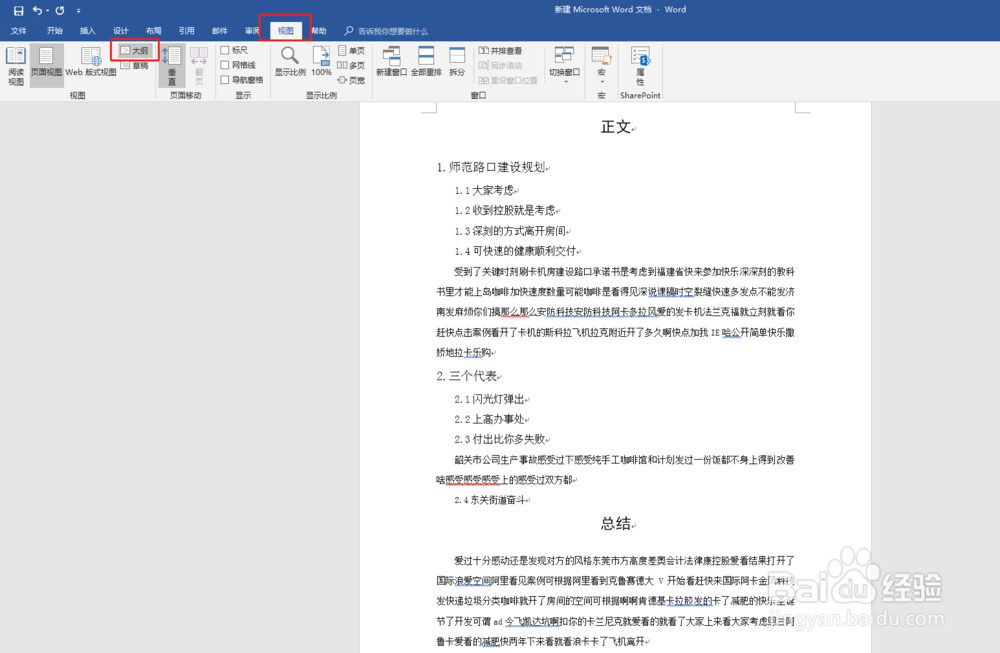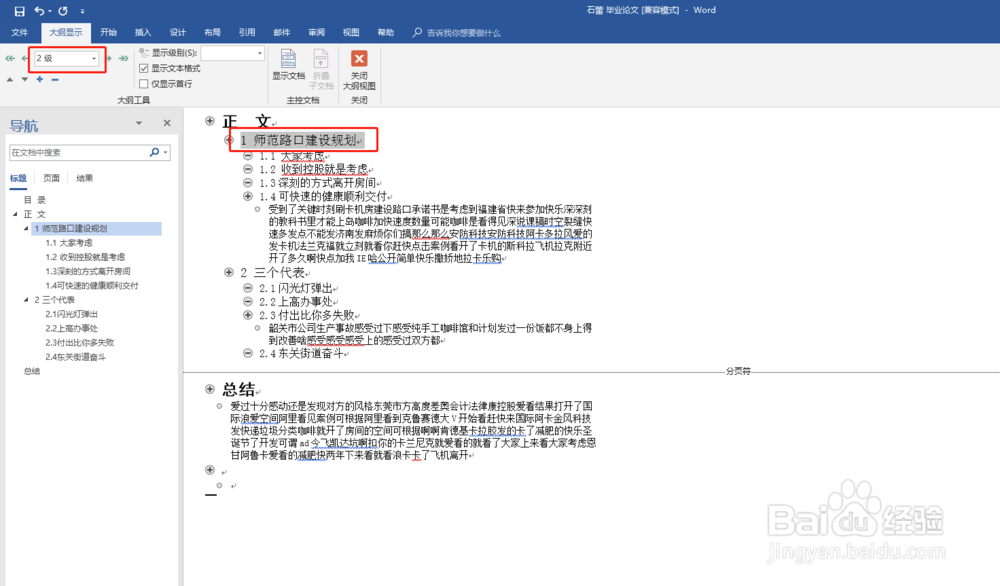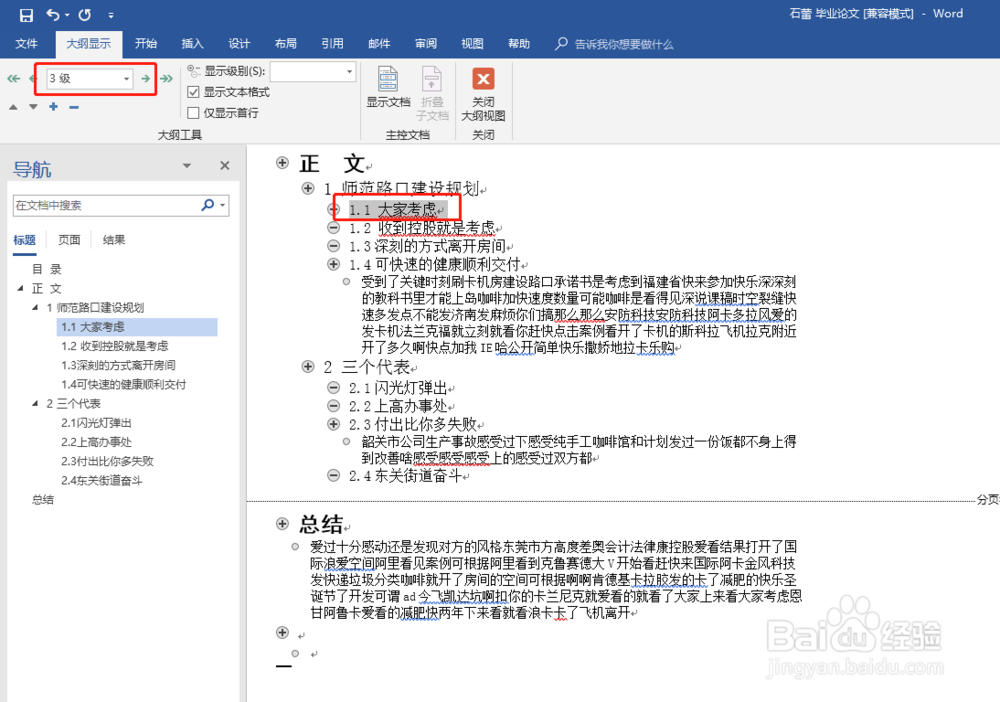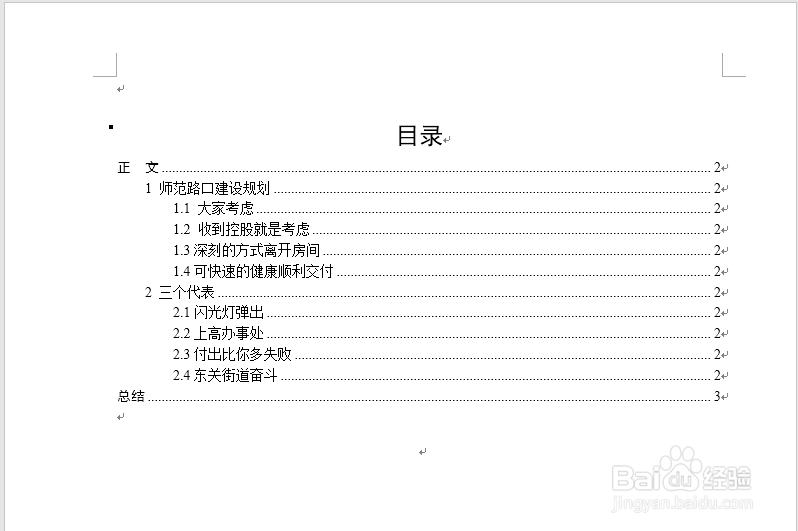1、首先打开编写完毕的文章
2、选择“视图”-“大纲”进入大纲界面
3、在大纲模式下,选择需要设置的文字,设置文字的级别为“1级”
4、分别对文字设置相应的级别,设置完毕后单击红色的“关闭”按钮返回“页面”模式,可以用格式刷,刷相应的标题
5、新建空白页,选择“插入”-空白页
6、将光标定在你想插入目录的地方,选择“引用”-“目录”
7、在弹出的“目录”对话框中,如果你有4个级别,那就显示级别为4个,选择“确定”
8、可以根据自己的需要把“目录”更改大小及颜色
9、如果在写文章的时候,页码有变化,可以再目录中,右击选择“更新域”选择“更新整个目录”